信息技术教案:WORD文本的基本编辑
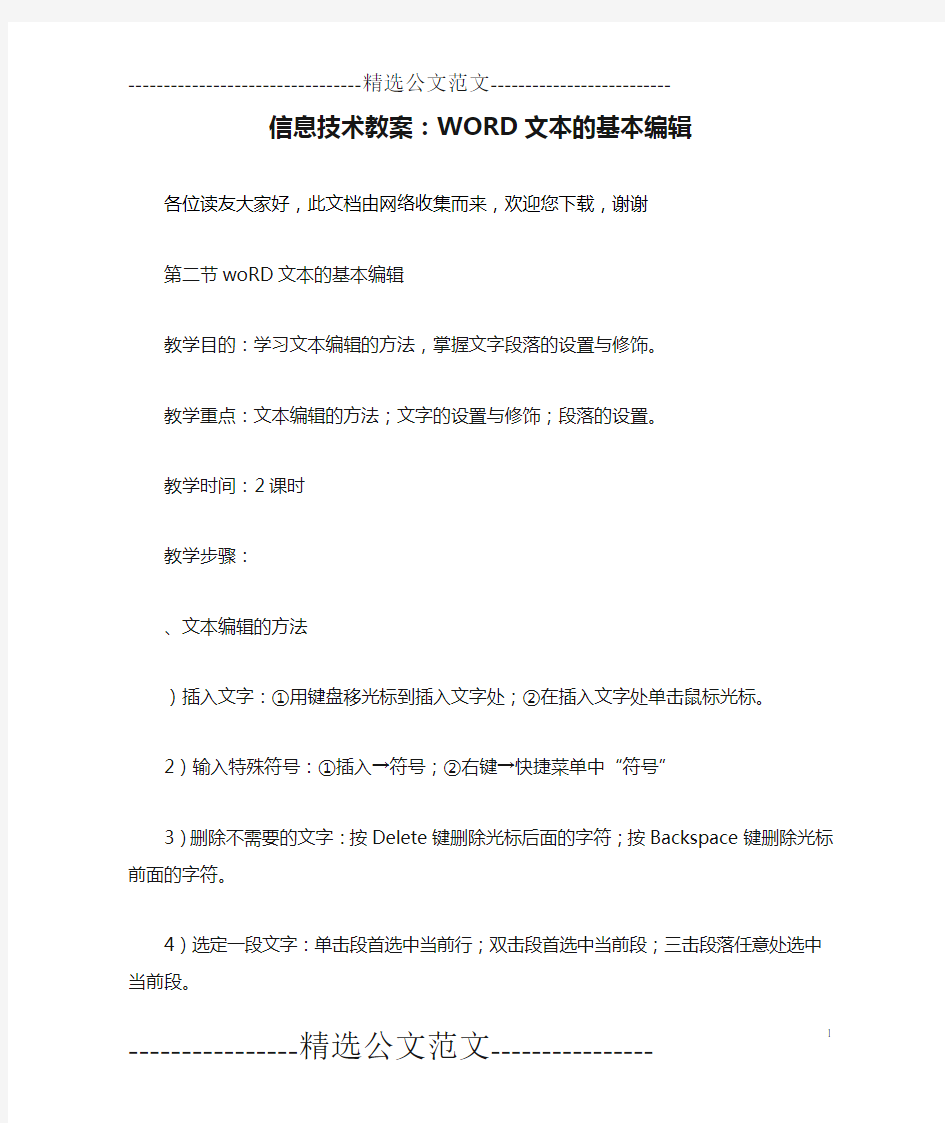

信息技术教案:WORD文本的基本编辑各位读友大家好,此文档由网络收集而来,欢迎您下载,谢谢
第二节woRD文本的基本编辑
教学目的:学习文本编辑的方法,掌握文字段落的设置与修饰。
教学重点:文本编辑的方法;文字的设置与修饰;段落的设置。
教学时间:2课时
教学步骤:
、文本编辑的方法
)插入文字:①用键盘移光标到插入文字处;②在插入文字处单击鼠标光标。
2)输入特殊符号:①插入→符号;
②右键→快捷菜单中“符号”
3)删除不需要的文字:按Delete键删除光标后面的字符;按Backspace键删除光标前面的字符。
4)选定一段文字:单击段首选中当
前行;双击段首选中当前段;三击段落任意处选中当前段。
5)移动或复制一段文字
移动:选定文字→剪切→选定目标位置→粘贴(或用鼠标选定直接拖动到目标位置)
复制:选定文字→复制→选定目标位置→粘贴(或用鼠标选定按ctrl键直接拖动到目标位置)
6)查找或替换某些文字
查找:编辑→查找→查找内容→查找下一处
替换:编辑→替换→查找内容、替换为→查找下一处→替换(全部替换)
2、文字的美化
改变字号、字体和颜色:单击工具栏上的字号、字体和颜色按钮。
改变文字的格式:加粗、倾斜、下划线、字符边框、字符底纹、字符缩放使文字产生特殊效果:格式→字体(字体、字型、字号、着重号、效果)→动态效果
改变字间距:格式→字体→字符间距
改变文档中文字的方向:常用工具栏→更改文字方向(格式→文字方向)
3、简单排版
①调整段落的对齐方式:格式工具栏→居中、右对齐、分散对齐
②改变行距:选定段落→格式→段落→行距→确定
③设置段落的首行缩进和左右边界:水平标尺上的缩进标记
④改变段间距:定位段落→格式→段落→缩进和间距→间距(段前、段后)→确定
上机操作:按要求完成下列文字:
瑞雪
大雪整整下了一夜。早晨,天放晴了,太阳出来了。
山川、树木、房屋,全都罩上了一层厚厚的雪,万里江山变成了粉妆玉砌的世界。落光了叶的柳树上,挂满了毛茸茸、亮晶晶的银条儿;冬夏常青的松
树和柏树,堆满了蓬松松、沉甸甸的雪球。
大街上的积雪有一尺多深,脚踩上去发出咯吱咯吱的响声。一群群孩子在雪地上堆雪人,掷雪球。那欢乐的叫喊声,几乎把树枝上的积雪震落下来。
俗话说,“瑞雪兆丰年”
要求:
①在c盘上新建一文件夹,取名为自己的名字
②利用woRD输入上面的
③标题:黑体、小一号、拉宽150%、加粗、使用“礼花绽放”效果
④第一段:隶书、小四号、加下划线
⑤
;第二段:宋体、小四号、“蓬松松”加边框
⑥第三段:楷体、小四号、斜体
⑦第四段:仿宋体、红色、小四号,“瑞雪兆丰年”5个字加着重号、“俗话”加底纹
⑧正文行距为倍行距,段前5磅、段后5镑
⑨将该文件以文件名“瑞雪.Doc”保存在要求1中新建的文件夹下
各位读友大家好,此文档由网络收集而来,欢迎您下载,谢谢
简易文本编辑器说明书
中北大学 课程设计说明书 学院、系: 专业: 班级: 学生姓名:学号: 设计题目:简易文本编辑器 起迄日期: 2016年12月16日~2016年12月29日指导教师: 日期: 2016年12月29日
1 设计目的 通过用户调查分析及实际需求,开发出一个文本编辑器,可以方便用户对文本进行编辑。系统需要实现如下基本功能: (1)具有图形菜单界面; (2)查找,替换(等长,不等长),插入(插串,文本块的插入)、块移动(行块,列块移动),删除;(3)可正确存盘、取盘; (4)正确显示总行数。 2 任务概述 要设计一简易的文本编辑器,要求有图形菜单界面,也就是菜单选择的界面,要实现的功能有对文本进行存盘,取盘,在某一个盘中新建一个TXT的文件,在里面输入内容,对这个文件进行取盘,显示出文本内容,并在显示的时候显示行数,具有对文本进行查找、替换、插入、移动、删除等功能。 为实现数据的有序存储,该编辑器应该用顺序表来存储输入的信息。顺序表是数据结构中线性表的一种,它是用一块地址连续的存储空间依次存储线性表的元素。其特点为:在顺序表上逻辑关系相邻的两个元素在物理位置上也相邻;在顺序表上可以随即存取表中的元素。在编辑器的主界面中应有如下提示信息: ⑴显示当前文本信息:从文件中读出文本,在某一个盘中创建一个文本文件,所以要读出来, 显示到显示器上,并统计出行数。 ⑵查找文本信息:因为在下面做插入,删除,移动之类的都需用到查找,在查找的时候,也要 调用一个字符匹配模式的程序,来判断查找的内容是否符合所要查找的内容。 ⑶删除文本信息:首先在数组中查找要删除的信息,查找的时候调用匹配模式的子函数,如果 找到该信息,提示是否确认删除该信息,通过确认来删除信息,如果未找到要删除的信息,提示未找到该信息; ⑷插入文本信息:首先调用字符匹配模式的子函数找到插入点,如果找到该插入点,提示输入 插入信息,确认插入信息后,选择是否在这个位置插入,如果是的话执行插入,不是的话再往下查找下一个插入点。 ⑸替换文本信息:首先在数组中查找要被替换的信息,如果找到该信息,提示输入要替换的 信息内容,否则提示未找到要被替换的信息; ⑹保存文本信息:在这里使用文件写入读出的功能,把你修改完的内容保存到你所建立的文 本中。 ⑺显示文本内容:读出文件中的所有字符,显示到显示器上。 ⑻退出 3 模块划分 (1)系统主要包含主程序模块和其他操作模块。其调用关系如图(一)所示。
Word文字处理教案
word文字处理软件教案 桦南一中姜浩 教学目标: 知识与技能:掌握Word表格的制作方法边,设置和绘制斜线表头。过程与方法:培养学生自学能力和发现问题,解决问题的能力。 情感态度价值观:让学生在实践中感受成功的体验,培养学生良好的学习习惯,树立学生为班级服务的意识。 教学重点:表格的边框和底纹设置和绘制斜线表头。 教学难点:绘制斜线表头 教学预设:本课内容通过制作课程表,让学生掌握简单表格的制作方法,并通过学习使学生学会在创建表格的基础上,学会修改和美化表格。针对本节课我主要是通过任务驱动与探究式学习进行教学。课程表是学生平时常见的东西,自己制作一张课程表能给学生带来成就感,一张与众不同的课程表又张扬了学生的个性,显示出他们的与众不同。在教学过程中始终以学生为主,让学生在实践中去发现,在制作中去寻找乐趣! 教学方法:利用多媒体网络教室,以及广播教学,亲身体验制作课程表的成功喜悦 教学过程:
一、导入 今天很高兴跟同学们在多媒体教室上这节课,请同学们先看一组幻灯片,(播放幻灯片)幻灯片放完了,现在请你们谈谈自己的想法和感受? 幻灯片中有两张课程表,一张是普通的课程表,没有经过任何修饰的,另一张是精美的课程表,加了内外边框、背景颜色、艺术字等等的修饰,那么同学们喜欢哪一张哪?为什么?那这个精美的课程表是怎么做出来的,这节课我们就学习用word的表格制作功能来自己做一张课程表。 二、授新 1、教师一边讲解一边示范,让学生认真观察 ①打开Word:开始/程序/Microsoft Word ②在当前输入“课程表”三字,按回车. ③建空白表格(多种方法):打开表格/插入/表格,并单击,或直接用工具栏上的按钮。 ④根据表格内容改写行数为5,列数为6,单击确定. ⑤在A1单元格输入“星期”,回车,输入“节次”。 ⑥用Tab键或光标键←、↑、→、↓移动光标,并在每个单元格中输入相应文字。
文本的基本编辑教案
第二节文本的基本编辑 课题:文本的基本编辑 (2014年1月4日) 教学目的: 知识与技能:学习文本编辑的方法,掌握文字段落的设置与修饰。过程与方法:首先输入一段文字然后用具体操作与讲解法来让学生掌握文字的编制的整个过程。 情感态度价值观:让学生感到计算机的应用领域与科学技术的力量,还有让他们感到文字处理软件的主要应用,和使用。 教学重点:文本编辑的方法;文字的设置与修饰;段落的设置。教学难点:流利使用Word来编辑文本 教学手段:硬件设备健全的40台学生机,教师机,服务器〃〃〃教学方法:提问法,讲解法,演示法,鼓励法,辅导法 教学时间:1课时 教学步骤: 1、文本编辑的方法 1)插入文字:①用键盘移光标到插入文字处;②在插入文字处单击鼠标光标。 2)删除不需要的文字:按Delete键删除光标后面的字符;按Backspace键删除光标前面的字符。 3)选定一段文字:单击段首选中当前行;双击段首选中当前段;三击段落任意处选中当前段。
4)移动或复制一段文字 移动:选定文字→剪切→选定目标位置→粘贴(或用鼠标选定直接拖动到目标位置) 复制:选定文字→复制→选定目标位置→粘贴(或用鼠标选定按ctrl 键直接拖动到目标位置) 5)查找或替换某些文字 查找:编辑→查找→查找内容→查找下一处 替换:编辑→替换→查找内容、替换为→查找下一处→替换(全部替换) 2、文字的美化 改变字号、字体和颜色:单击工具栏上的字号、字体和颜色按钮。或者选好文字右击鼠标单击字体。 改变文字的格式:加粗、倾斜、下划线、字符边框、字符底纹、字符缩放或者选好文字右击鼠标单击字体。 使文字产生特殊效果:格式→字体(字体、字型、字号、着重号、效果)→动态效果 改变字间距:格式→字体→字符间距 改变文档中文字的方向:常用工具栏→更改文字方向(格式→文字方向) 3、简单排版 ①调整段落的对齐方式:格式工具栏→居中、右对齐、分散对齐
WORD2003教案
第一课时WORD2003概述 一. 简介 1. 产生:美国微软公司推出的字表处理办公软件 Microsoft Word是微软公司的一个文字处理器应用程序。它最初是为了运行DOS的IBM计算机而在1983年编写的。随后的版本可运行于Apple Macintosh (1984年), SCO UNIX,和Microsoft Windows (1989年),并成为了Microsoft Office的一部分。 2. 发展:WORD97、WORD2000、WORD2002、WORD2003、WORD2007 Microsoft Windows 的版本包括: 1989年11月Word for Windows 1991年Word 2 for Windows 1993年Word 6 for Windows (由于要与当时的竞争对手DOS、Macintosh和WordPerfect的版本编号看齐,视窗版本的Word更改为Word 6) 1995年Word 95,也称Word 7 1997年Word 97,也称Word 8 1999年Word 2000,也称Word 9 2001年Word XP,也称Word 2002或Word 10 2003年Word 2003,也称Word 11 2006年Word 2007,也称Word 12 3. 功能 WORD2003是一个功能强大的文字处理软件,用来处理文字的录入、修改、排版和输出等一整套文字处理工作,将文字组合后变成信件、单位公函、学术论文、书籍、报刊等。具体可实现以下功能: (1). 排版打印 (2). 图文混排 (3). 制作表格(文字为主,相对复杂的表格) (4). 特殊文档处理(公文、长文档等) 4. OFFICE系列办公软件 (1). Excel:表格制作、数据运算和处理 (2). PowerPoint:幻灯片制作 (3). Outlook Express:电子邮件管理 (4). FrontPage:网页制作 (5). Access:数据库管理 (6). Publisher(2003):创建和发布各种出版物 (7). InfoPage(2003):创建在大量正式或非正式商业程序中收集和共享信息的动态表单的工具 (8). OneNote(2003):会议记录工具 二. 启动和退出 1. 启动 (1). 开始/程序/Microsoft.word. (2). 双击桌面图标 (3). 开始/运行/Winword .exe/确定 (4). 在资源管理器中双击WORD文档
3.1 Word的基本操作及文档的录入与编辑 教案
教案首页
一、组织教学 清点人数,安定课堂秩序 二、复习旧课 Windows XP的环境设置与实用工具 三、讲授新课 (一)word 的打开方式 1、开始/程序/office/word 2、建立桌面快捷图标 3、打开一个已经建立的WORD文档 (二) word 的工作界面 1、标题栏 位于文档的最顶端,包含文件的名称,最小化,还原,关闭按扭。 2、菜单栏包含处理编辑文件所有的命令。 打开菜单栏的方式:1 用鼠标单击 2 alt+相应菜单的字母 3、工具栏常用的命令用图标的形式显示,利用工具栏加快操作速度。 显示或隐藏工具栏视图/工具栏/选择常用,格式 4、标尺利用标尺设置段落的缩进,页边距,制位表,以及改变栏宽。 5、文本区输入文字,插入图片,设置格式。 6、滚动条拖动滚动块,查看文档的不同位置。 7、滚动条的左侧4个显示方式: 普通视图:输入,编辑和排版文本。 Web版式视图: 大纲视图:查看文档的结构。 页面视图:查看与打印效果相同的页。 8、状态栏 (三) word的打开和关闭 文档的打开:文件/新建快捷键 Ctrl+N 空白文档/利用模板建立新文档/利用向导建立新文档; 文档的关闭“ 1.单击文件/退出 2.按alt+F4 3.单击标题栏上的关闭按扭 4.双击标题栏上的控制菜单按扭 (四)文件的保存 1、第一次保存新建的文档: A、组合键:Ctrl+S。 B、文件菜单→保存。 C、常用工具栏上单击“保存”按钮。 注意:保存文档时应首先选择保存位置、再输入文件名、选择文件类型,最后单击“保存”。 a、文件默认类型为*.doc。
b、模板文件(文档模板):*.dot。 c、文本文件(纯文本):*.txt。 2、对已有的且已修改的文档进行保存 A、直接按F12。 B、文件菜单→另存为……。 (五)文本输入与选定 1、输入中文: 输入法的逐一切换:Ctrl+Shift。 中英输入法的切换:Ctrl+空格键。 中英文符号的切换:Ctrl+.。 全角与半角的切换:Shift+空格键。 2、输入标点符号: (1)键盘输入。 顿号:退格键左侧的那一颗双字符键; 省略号:Shift+6(双字符键); 破折号:Shift+ -(双字符键) 书名号:Shift+<、Shift+>;) (2)软键盘输入:在软键盘上右击,在菜单中选择符号类型,……。 (3)符号工具栏 (4)插入菜单中的符号或者特殊符号。 (5)插入与改写的切换:Insert键 3、选定文本: (1)任何数量的文本:将“I”字形指针移动到文本的左侧,按住左键拖过这些文本。 (2)一行文本:将“I”字形指针移动到文本的左侧,按住左键拖过这些文本到本行结束,或者单击本行左侧的选定栏。 (3)一大块文本:首先选中开头的部分文字,再按下Shift键,文本末尾处单击左键。 (4)一块垂直文本:将“I”字形指针放在文本的起始处,按下Alt键,按住左键拖过这些文本。 (5)全选:Ctrl+A。 (七)文本的移动、复制和删除: 1 、移动:左键拖动;剪切和粘贴。 2 、复制:左键拖动(配合Ctrl键);复制和粘贴。 (八)查找和替换 在文档中经常需要查找或修改一些文字符号,尤其当需要从较长的文档中统一地更改某些相同的字符时,可以使用查找与替换功能,可以快速查找或替换文档中的某个单词、短语、格式或特殊字符。 1、查找 选择“编辑”菜单下的“查找”命令 2、替换 选择“编辑”菜单下的“替换”命令 (九)撤消与恢复 快捷键:
Word文字处理
C 插入5×3表格的意思是指该表格有_A、5行3列 D 当Word 2003文档转换成纯文本文件时,在新生成的纯文本文 件中,原有文档的文字内容将_A、不变 D 当Word文档使用“另存为”转换成纯文本文件时,在新生成 的纯文本文件中,原有文档的格式将_C.消失 D 当前活动窗口是文档d1.doc的窗口,单击该窗口的"最小化" 按钮后_A、不显示d1.doc文档内容,但d1.doc文档并未关闭D 对Word的表格功能说法正确的是_D.可以拆分单元格 D 对于一段两端对齐的文字,只选定其中的几个字符,用鼠标单 击“居中”按钮,则_A.整个段落均变成居中格式 G 格式"菜单项下"字体"对话框中一共提供了删除线、上标等__ 种字体效果。C、11 G 关于Word文件页眉页脚的下列说法中,是正确的是_D.所有页 的页眉可以不是相同的,页脚也可以不是相同的 G 关于Word中的多文档窗口操作,以下叙述中错误的是_B.多 个文档编辑工作结束后,只能一个一个地存盘或关闭文档窗口G 关于Word中设置字符格式的操作,下列说法中正确的是_A.在 进行字符格式排版前应先选定所要排版的内容,否则,排版操作只对光标处再输入的新文本起作用 J 将光标移至表格的最后一个单元格中,按"__"键可以在表格的最后一行后添加一个新行。A、Ctrl J 进入Word的编辑状态后,进行中文与英文标点符号之间切换的快捷键是_D、Ctrl+. M 默认情况下,插入文档中的图片格式为_A、嵌入型 M 某用户要选择文件菜单页面设置,但此命令是无效(灰色)的,原因是_D.光标在一个图文框中 N 能够看到Word文档的分栏效果的页面格式是__视图。A. 页面R 如果目前打开了多个Word文档,下列方法中,能退出Word 的是_B、选择“文件”菜单中的“退出”命令 R 如果想在Word应用程序窗口中显示常用工具按钮,应当使用 ___菜单。B.视图 R 如果要打开任务窗格,则首先应执行的操作是打开_C、“视图” 菜单 R 如果要将Word文档中选定的文本复制到其他文档中,首先要 _C、单击“编辑”菜单中的“复制”命令 R 如要在Word文档中创建表格,应使用___菜单。B.表格 S 设定打印纸张大小时,应当使用的命令是_B、"文件"菜单中的 "页面设置"命令 S 手动换行需要按下的是__键。A、Enter W Word的"文件"菜单下部一般列出4个用户最近用过的文档名, 文档名的个数最多可设置为_C、9个 W Word的"文件"命令菜单底部显示的文件名所对应的文件是 _C.最近被操作过的文件 W Word的编辑状态下,执行“编辑”菜单中的“复制”命令后 _B. 选择的内容被复制到剪贴板 W Word的替换功能所在的菜单是_B、"编辑" W Word具有拆分窗口的功能,要实现这一功能,应选择的菜单 是_D、“窗口” W Word具有的功能是_ D、表格处理、绘制图形、自动更正 W Word文档的默认扩展名为_ C、.DOC W WORD文档文件的扩展名是_B.DOC W Word文档中,每个段落都有自己的段落标记,段落标记的位 置在_B.段落的结尾处 W Word中,当文档中插入图形对象后,可以通过设置图片的环 绕方式进行图文混排,下列哪种方式不是Word提供的环绕方 式_D.左右型环绕 W Word中,页眉和页脚中的文字只能在__视图下显示。C.页面 W Word中,准备打印第2、4、8至16页,在打印页码范围选项 中输入_A. 2,4,8-16 W 文档中的页眉和页脚只能在 __ 视图模式下显示。C、页面 X 下列关于调整Word文档中段落的左缩进的方法,错误的是 _C.通过制表位调整 X 下列设置页边距的方法中,错误的是_C.可以通过对每行字符 数的调整改变原有的页边距 X 下面不能打印文档的操作是_D、单击“文件”菜单中的“页面 设置”命令 X 下面关于Word中字号的说法,错误的是_D. "六号"字比"五号 "字大 X 下面关于普通视图正确的描述是_B. 普通视图中不能显示页 眉和页脚 X 下面说法正确的是_B、对于Word 2003来说,可以在打印之前 通过打印预览看到打印之后的效果 Y 要插入页眉和页脚,首先要切换到_B.页面视图方式 Y 要将文档中选定的文字移动到指定的位置去,首先对它进行的 操作是单击_C、"编辑"菜单下的"剪切"命令 Y 页眉和页脚的建立方法相似,都要使用"页眉和页脚"命令进行 设置。均应首先打开_D、"视图"菜单 Z 在"打印"对话框的"页码范围"框中输入数字"2-4,8-11",这 表示实际打印页码_B.第2页至第4页、第8页至第11页 Z 在“文件”菜单项下“打印”对话框中的“__”区域中,可以 指定文档中要打印的页数。C.副本 Z 在Word 2003编辑状态中,使插入点快速移动到文档尾的操作 是_B. Ctrl +End Z 在Word 2003表格中,如果将两个单元格合并,原有两个单元 格的内容_B、完全合并 Z 在Word 2003的"字体"对话框中,不可设定文字的_B.行距 Z 在Word 2003的编辑状态下,工具栏上的"剪切"和"复制"按钮 呈浅灰色不能使用时,说明_B. 在文档中没有选中任何内容 Z 在Word 2003文档的编辑中,删除插入点右边的文字内容应按 的键是_B. [Delete] 精选
文字处理软件word-电子教案
计算机基础 机械工业出版社同名教材 配套电子教案
第4章文字处理软件Word的使用 4.1 Word的基本操作 4.1.1 启动Word 4.1.2 Word的窗口组成 4.1.3 新建空白文档 4.1.4 保存文档 4.1.5 关闭文档与退出Word 4.1.6 打开已有文档 4.2编辑文档 4.2.1 输入文字 4.2.2 插入符号 4.2.3 撤销与恢复 4.2.4 选定文本块 4.2.5 删除、复制或移动文本 4.2.6 Office剪贴板 4.2.7 查找和替换 4.2.8 打开多个文档 4.2.9 更改默认设置 4.3文档视图 4.4设置页面格式4.4.1 设置页面 4.4.2 页眉和页脚 4.4.3 页码 4.5设置文档的格式
4.5.1 设置字符格式 4.5.2 设置段落格式 4.5.3 用格式刷复制格式 4.5.4 清除格式 4.5.5 自动更正 4.6 处理表格 4.6.1 建立表格 4.6.2 修改表格 4.6.3 设置表格格式 4.6.4 数据的计算与排序4.7 插入图片 4.7.1 插入图片文件 4.7.2 从“插入剪贴画”任务窗格插入剪贴画 4.7.3 从“剪辑管理器”插入剪辑 4.7.4 调整图片 4.8 绘图 4.8.1 创建绘图 4.8.2 自选图形 4.8.3 移动图形对象并调整其大小 4.8.4 三维和阴影效果 4.8.5 叠放图形对象 4.8.6 组合图形 4.9 文本框 4.10 艺术字
4.11 边框、底纹和图形填充 4.11.1 添加边框 4.11.2 添加阴影、颜色或图形填充4.12 公式 4.13 打印文档 4.13.1 打印前预览页面 4.13.2 打印文档 4.13.3 检查打印作业的进度 习题4
《文字处理word综合应用》教学设计
《word综合应用》 教学设计 哈尔滨市第一职业高级中学校 杨伟丽
《word综合应用》教学设计 一、教材分析: 本节课为综合实训课,采用电子工业出版社《WORD2000/EXCEL2000/POWERPOINT2000》实训教程一书。该课程主要培养学生计算机的基本操作能力,运用WORD2000、EXCEL2000、POWERPOINT2000等三个软件进行录入、排版、电子表格处理及幻灯片制作等技能训练。培养学生对资料照排的能力。 二、学情分析: 1.教学对象:职业高中学生 2.学生的实际水平:很多同学对于计算机的理解,只是局限于会用或者是玩一些游戏,但对主要理论及一些操作细节没有系统学习过,经过一段时间的学习,学生初步掌握了一些简单的排版技巧,从字体、字号的使用到排版样张的处理等方面有了一定的了解,但学生的照排能力还需进一步提高。 三、设计思路: 本节课依据新的课程标准,让学生采用自主探究式为主的教学方式,给学生创设一种主动参与到教学中的教学环境,体现了课堂中以学生为主体的理念。在探究学习过程中,让同学们从发现问题→解决问题→美观效果的思路中进行综合运用;让学生在探究发现问题,在亲自动手操作过程中解决问日,在探讨交流中学会审美,在合作互动中完成。 四、教学目标: (一)知识目标 1.学会使用word软件进行整体版面的设计。 2.掌握word中图文混排的技巧及综合应用。 (二)能力目标 1.培养学生自己主动学习的态度,培养学生探索创新新知识的能力。 2.学会综合运用知识点的能力。 (三)德育目标 1.培养学生的创新开拓意识 2.懂得合作精神,培养集体观念的重要性。 五、重点,难点: 重点:图文混排,文本框,自绘图形。 难点:利用综合知识设计和制作出一份作品。
《Word文字编辑》复习题与答案(三)
自测题(三) 1.Word具有的功能是_。 A.表格处理B.绘制图形C.自动更正D.以上三项都是 2.在Word编辑状态下,绘制一文本框,应使用的下拉菜单是 A.“插入”B.“表格”C.“编辑”D.“工具” 3.Word的替换功能所在的菜单是_。 A.“视图”B.“编辑”C.“插入”D.“格式” 4.在Word编辑状态下,若要在当前窗口中打开(或关闭)“绘图”工具栏,则可选择的操作是单击_菜单项。 A.“工具”→“绘图”B.“视图”→“绘图” C.“编辑”→“工具栏”→“绘图”D.“视图”→“工具栏”→“绘图” 5.在Word编辑状态下,若要进行字体效果的设置(如上、下标等),首先应打开_下拉菜单。 A.“编辑”B.“视图”C.“格式”D.“工具” 6.Word文档中,每个段落都有自己的段落标记,段落标记的位置在_。 A.段落的首部B.段落的结尾处 C.段落的中间位置D.段落中,但用户找不到的位置 7.在Word编辑状态下,对于选定的文字不能进行的设置是__。 A.加下划线B.加着重号C.动态效果D.自动版式 8.在Word编辑状态下,对于选定的文字_。 A.可以移动,不可以复制B.可以复制,不可以移动 C.可以进行移动或复制D.可以同时进行移动和复制 9.在Word编辑状态下,若光标位于表格外右侧的行尾处,按Enter(回车)键,结果为_。 A.光标移到下一列B.光标移到下一行,表格行数不变 C.插入一行,表格行数改变D.在本单元格内换行,表格行数不变 10.关于Word中的多文档窗口操作,以下叙述中错误的是_。 A.Word的文档窗口可以拆分为两个文档窗口 B.多个文档编辑工作结束后,只能一个一个地存盘或关闭文档窗口 C.Word允许同时打开多个文档进行编辑,每个文档有一个文档窗口 D.多文档窗口间的内容可以进行剪切、粘贴和复制等操作
实验一-Word2010的基本操作与文本排版
图3-2 实验一最终效果 三、实验步骤 (1)创建一个空白文档,并录入图3-1所示文本。 操作步骤: ①单击“开始”/“程序”/“Microsoft Office”/“Microsoft Word 2010”菜单,启动Word2010应用程序,自动创建一个空白文档。 ②切换输入法后在Word文本编辑区录入题目所要求的文本,另起一段时按回车键。 (2)将文档中的6组快捷键文字前面分别加上①—⑥编号。 操作步骤: ①“插入”选项卡——“符号”组——“符号”按钮下拉列表中的“其它符号”,打开符号对话框,如图3-3所示。
图3-3 符号对话框 ②选择字体为“普通文本”,子集为“带括号的字母数字”类型下的①—⑥编号。 (3)将文本内容中的“文档”替换成加粗、橙色的“TEXT”。 操作步骤: ①点击“开始”选项卡——“编辑”组中的“替换”按钮,打开“查找和替换”对话框,如图3-4所示,进行设置。 3-4 “查找和替换”对话框
②在“查找内容”文本框中输入“文档”两字,在“替换为”文本框中输入“TEXT”。 ③选中输入的“TEXT”文本,点击对话框左下角的“格式”按钮,选择“字体”命令,打开“查找字体”对话框,将字体颜色设为橙色,字形加粗,如图3-5所示。 图3-5 “查找字体”对话框 ④设置好字体格式后,在图3-4的“替换为”文本框下方会出现“TEXT”的字体格式。点击“全部替换”按钮完成操作。 (4)将⑤、⑥两部分内容进行位置对换,并修改编号。 操作步骤 ①拖动鼠标选定“⑤Shift+ 移动光标……”文本,单击“开始”选项卡中的“剪贴板”组的“剪切”按钮。 ②将光标定位到“⑥Shift+Alt+ 鼠标左键单
信息技术word教案全集
初识 Word 【教学目标】 〖知识与技能〗 1.使学生了解Word字处理软件的功能。 2.使学生掌握启动和退出Word的方法。 3.使学生认识Word窗口的组成。 4.使学生掌握在Word中新建文档、保存文档的方法。 〖过程与方法〗 1.提高学生输入汉字的能力。 2.培养学生的键盘操作能力。 〖情感、态度与价值观〗 培养学生利用计算机处理文字的意识和能力。 【教学重点】 1.Word字处理软件的用途和功能。 2.新建文档、保存文档的方法, 编辑文章. 【教学难点】保存文档的方法。 【教学方法】演示法、自学法。 【教学手段】 1.多媒体网络教室。2.教师准备好的文字素材。 【课型】新授课 【课时安排】 1课时。 【教学过程】 一、导入课题 用Word编辑的板报、日记、作文等样例,由此导入课题。 二、讲授新课 1.字处理软件的功能 你认为Word有哪些功能?Word具有对文章进行编辑、修饰、排版、打印等功能。 2.启动Word 演示启动Word的两种方法: (1)“开始”按钮;(2)快捷方式图标。 3.认识Word窗口 提出要求:自学Word窗口的组成,完成练习 4.新建Word文档 自学新建文档的两种方法。自学后要求学生小结新建文档的方法。 (1)使用菜单。(2)使用工具栏按钮。 5.输入文字 一段文字输入完毕后,按一下回车键,表示一个自然段的结束。
6.插入文字 (1)自学插入文字的方法,注意移动光标的两种方法。 (2)在日记中“接力赛”的“赛”字前面插入“比”字。 (3)在日记中插入文字“气温:25℃”。 (4)小结插入文字的方法。教师与学生一起小结插入文字和特殊字符的方法。 7.删除文字 (1)自学删除文字的方法。(2)用两种不同的方法删除“日记”中的“秋季”和“星期五”两词。(3)小结删除文字的方法。 教师与学生一起小结删除文字的方法。 8.自动插入日期和时间 (1)自学自动插入日期和时间的方法。(2)在“日记”中插入日期和时间。 (3)小结自动插入日期和时间的方法。教师与学生一起小结自动插入日期和时间的方法。 9.撤消和恢复操作 布置任务:学习画图程序时我们曾使用撤消操作修改画错的一笔,Word中不仅有撤消操作还有恢复操作,试一试撤消和恢复操作的作用是什么?撤消和恢复操作可以进行多少次? 教师与学生一起小结撤消和恢复操作的作用和操作方法。 10.保存文档 布置任务:以“日记”为文件名将文件保存在系统默认的文件夹“我的文档”中。 新建一个文档,重新输入一篇文章,然后仍以“日记”为文件名将文件保存在系统默认的文件夹“我的文档”中,会出现什么情况? (3)Word文件的默认类型是什么? 11.退出Word 如果退出Word,当前编辑的文章没有保存会出现什么情况?怎样处理? 三、课堂练习 启动Word,要求将练习3以“笑脸病毒”为文件名保存文件。 四、课堂小结 教师与学生共同完成小结,强调:①一段文字输入完毕后,按一下回车键,在该段后会产生一个回车符,表示一个自然段的结束;②Word文件的默认类型是“DOC”;③Word 中所有操作,通常都可以通过菜单中的选项实现,工具按钮可简化操作。 五、布置作业用Word写一篇日记. 【教学反思】
文字编辑的基本工作
出版社文字编辑的基本工作 出版社文字编辑的基本工作到底是什么的?编辑是个独立性很强的工作,除了一些共同的基本功外,其实很多编辑的方向、专长及工作方式都是“小同大异”的。就我个人的经验,我觉得一个标准的编辑职能如下: 1、选题策划 即由编辑提出出版创意。择其要点简单说,这里需要考虑以下几个因素:出版社的实际情况、出版方向、专长、发行渠道等;图书市场的“风向”,什么“风”已经刮过去了,现在正在刮什么“风”,接下来可能会刮什么“风”等,说白了,就是掌握同类书情况及目标读者群的情况;选题的可操作性,包括组稿的难度、出版时间限制、编辑加工的难度、发行渠道兼容度、宣传营销难易度等。然后是做选题策划报告,这里要包括为什么要做这样一本书、市场同类书情况、作者情况、市场预期、书稿特色、装帧形式、营销策略,有的也包括书稿内容提要、提纲及样章等。只有选题真正成熟、具有可行性及良好的市场前景,才有可能通过出版社的选题讨论会,进入下一步操作。 2、组稿 这是从空想走向实践的第一步。组稿的方式有很多,传统的出版基本完全靠编辑的人脉,所以要求编辑社会交往能力强,必须手勤、嘴勤、腿勤,即经常出差参加各种学会、论坛、笔会等,以结识更多的作者;多给作者打电话、写信,以加强与作者的联系,同时扩大自己的作者队伍及关系网。所以,传统的组稿方式往往是编辑做好选题策划报告,然后从自己已经掌握的作者资源中寻找合适作者,或者根据书稿需要去结识新作者约稿。因此,传统的出版多是“约稿”性质的。 而现在,编辑工作方式有了很大的改变,因为有了网络,编辑与作者的联系更方便了,大量书稿也出现在网络平台上,很多编辑完全成了寻找者,只要泡在网上或者跟网站直接挂钩,就可以获得大量的信息及书稿。 3、审稿 一部书稿拿到手里以后,首先通读,判断稿件是否符合选题设计思路或者稿件是否具有出版价值。如PASS,进入一审,即责任编辑按照出版规范进行审稿,这里包括政治、思想方面、出版规范方面(编排体例等)、语言文字方面(逻辑、文字、标点等)。如原稿水平较高,编辑则省力一点,如原稿水平较差,那就看编辑怎么做了,负责任的编辑会具体指出书稿中的所有问题,然后回给作者修改,有时候,作者反复修改不好的地方,在经过作者同意后,编辑也会亲自捉刀——这种事我干过很多次了。所以说,编辑经常自诩为“为他人做嫁的工作”。正规出版社是“三审三校制”,责任编辑一审完办理发稿手续,然后将书稿、审读意见等提交二审(编辑室主任或具有副高职称以上编辑),二审后将书稿及两个审次审读意见提交三审(总编、副总编或具有正高职称以上编辑)。三审通过以后,将书稿交排版公司排版,然后进入校对流程,一校通常是校对排版公司出来的校样与原稿的差异(因为传统印刷都是用铅字排版,很容易出错),然后校样返回给责任编辑,编辑认定校对提出的问题后,退还给排版公司改错、出二校样,然后给校对,进行二校,还是进行“比校”,然后再给编辑认定、退给排版公司改错出三校样,最后一校通常由有经验的校对进行读校。然后退还给责任编辑,经认定后,退给排版公司改错,出付印清样、软片,编辑开付印手续,到出版部门准备付印。 4、装帧 编辑是一本书的全程操盘手,一般在一审后,就会联系美术编辑做封面,美术编辑会根据责任编辑提的要求和相关资料进行设计,设计完后由编辑认定,编辑满意了,美术编辑进行拼版,然后出软片。
word文档编辑的基本操作
文档编辑的基本操作一招通 河北省辛集市吕会明 (写给初学者) 在应用窗口(如:Word,记事本等)输入文本之后,需要对文本进行编辑,但对每个编辑操作都有很多方法,对初学者来说先掌握一种实用技术,从练中学,触类旁通,是一条捷径。 一、选定文本 1、对一个字可以双击它就能选定; 2、对几个字可从第一个字用左键拖就选定; 3、对一行字可从行首当属标变成小箭头时单击就选定; 4、对一段字可以从行首按左键拖到段尾就选定; 5、都选定可按Ctrl+A组合键。 二、移动文本 可选定文本,用左键拖到要移动的位置即可。 三、复制文本 复制文本的工具很多,可用工具栏上的剪切,复制,粘贴按钮 1、先选定要复制的文本,按‘复制’按钮,再在目标的光标处按‘粘贴’按钮,可完成复制。 2、如果不保留原文本,可先选定要复制的文本,按‘剪切’按钮,再在目标的光标处按粘贴’按钮,可完成复制。 四、删除文本 可选定文本,按Del键。如果删除文本有误,可按工具栏上的 五、查找文本 可用“编辑”下拉菜单中的‘查找’命令,在‘查找和替换’对话框中添上查找内容,单击‘确定’。 六、替换文本
可用“编辑”下拉菜单中的‘替换’命令,在‘查找和替换’对话框中添上查找内容和替换内容,单击‘确定’。 七、改写文本 对不要的词句,可选定文本,直接输入要改成的文本即可。 八、插入文本 如果丢了字想添加,可先单击添加处,在光标处输入文字即可。 八、格式化文本 1、字形:可选定文本,在‘工具栏’的字体下拉列表中选字的样式。 2、字号:可选定文本,在‘工具栏’的字号下拉列表中选字的磅值。 3、字形加粗:可选定文本,按工具栏’的B。 4、字形倾斜:可选定文本,按工具栏’的I 5、字形带下划线:可选定文本,按工具栏’的U 6、字号增大:可选定文本,按工具栏’的大A 7、字号减小:可选定文本,按工具栏’的小A 8、文本的颜色:可选定文本,按工具栏’的颜色按钮。 九、文本段落格式 1、段落的左对齐:可选定文本,按工具栏’的‘左对齐’按钮。 2、段落的右对齐:可选定文本,按工具栏’的‘右对齐’按钮 3、段落的局中对齐:可选定文本,按工具栏’的‘局中’按钮 4、段落的项目符号:可选定文本,按工具栏’的‘项目符号’按钮 5、段落的编号:可选定文本,按工具栏’的‘编号’按钮 十、大号字的编辑
word文字处理
单选题: 1、在Word 2010的编辑状态下,连续进行了两次“插入”操作,当单击一次“撤消”按钮后______。 A.将两次插入的内容全部取消 B.将第一次插入的内容全部取消 C.将第二次插入的内容全部取消 D.两次插入的内容都不被取消 答案:C 2、在Word 2010中,删除刚输入文字的按键是______。 A.Shift B.Insert C.Home D.Backspace 答案:D 3、在Word 2010编辑状态下,使插入点快速移动到文档尾部的快捷键是______。 A.PgUp B.Alt+End C.Ctrl+End D.PgDn 答案:C 4、在Word 2010编辑状态下,若要进行选定文本行间距的设置,则可操作的顺序是______。 A.插入→文本→文本框 B.开始→段落→行和段落间距 C.页面布局→页面设置→页面设置对话框 D.视图→窗口→拆分 答案:B 5、在Word 2010的编辑状态,打开了一个文档,进行“保存”操作后,该文档______。 A.被保存在原文件夹下 B.可以保存在已有的其他文件夹下 C.可以保存在新建文件夹下 D.保存后文档被关闭 答案:A 6、在Word 2010文档的编辑中,删除插入点右边的文字内容应按的键是______。 A.〈BackSpace〉 B.〈Delete〉 C.〈Insert〉 D.〈Tab〉
答案:B 7、Word 2010在默认状态下,页面设置中的纸型设置为______。 A.B4 B.A4 C.A3 D.未定义 答案:B 8、如果目前打开了多个Word文档,下列方法中,能退出Word的是______。 A.单击窗口右上角的“关闭”按钮 B.选择“文件”选项卡中的“退出”命令 C.用鼠标单击标题栏最左端的窗口标识,从打开的快捷菜单中选择“关闭”命令 D.选择“文件”选项卡中的“关闭”命令 答案:B 9、在Word中,要显示“表格工具”选项卡时需要选中的目标是______。 A.文档中的文字 B.文档中的剪贴画 C.文档中的符号 D.文档中的表格 答案:D 10、在Word的文档中,选定文档某行内容后,使用鼠标拖动方法将其移动时,配合的键盘操作是______。 A.按住Esc键 B.按住Ctrl键 C.按住Alt键 D.不做操作 答案:D 11、页眉和页脚的建立方法相似,都要使用“页眉”或“页脚”命令进行设置。均应首先打开______。 A.“开始”选项卡 B.“文件”选项卡 C.“页面布局”选项卡 D.“插入”选项卡 答案:D 12、在Word中,当多个已命名的文档打开时,关于保存这些文档的说法中正确的是______。 A.用“文件”选项卡中的“保存”命令,只能保存活动文档 B.用“文件”选项卡中的“保存”命令,可以重命名保存所有文档 C.用“文件”选项卡中的“保存”命令,可一次性保存所有打开的文档
Word文字处理教案
一、Word概述 提问、word能为我们做什么? Word ——word作品展示123456 1、word的概念、特点和功能 word是当今世界上应用得最广泛的文字处理软件,是微软公司出版的办公套装程序组office中的最重要的组成部分。 word 最大的特点是所见即所得(wysiwyg)。word 最强的功能是图文混排功能。word 的操作环境极其友好,用户非常容易从word屏幕所示的工具按钮中找到所需工具,并可根据需要显示各种工具按钮。word 具有快速的表格产生功能,并可引用到文档中,使文章更具说服力。word 还具有英文拼字检查功能、打印模拟显示、定制文档等等功能。 Word2000还具有一些非常出色的新增功能,如安装操作更方便灵活性更强、office助手更优秀、更强的自动功能、更强大的收集和粘贴功能、新一代的表格功能、更多的边框和底纹、最新的图像和绘图工具、将word作为一个电子邮件编辑器等。 提问:如何用word制作文书? 基本步骤为: 准备:启动word,新建或打开文档 处理:保存、输入、编辑、排版、打印 结束:(保存、)关闭文档或退出word 2、启动和退出word 启动:p 方法一:单击“开始”按钮,指向“程序”菜单中的word启动命令 方法二:双击word文档图标时首先启动word应用程序 其它方法:双击桌面或文件夹窗口中的word快捷图标 或单击文档菜单中文档名等) 退出:p 关闭word文档:单击文档窗口的关闭按钮 关闭word应用程序:单击word应用程序窗口的关闭按钮 (关闭文档时系统会检查询问最近修改是否保存)
3、word的窗口环境 认识窗口p 窗口组成:应用程序和文档窗口的组合 标题栏:显示文档标题,执行窗口操作——移动、最小化、最大化、还原、关闭 菜单栏:word操作命令的分类集合 工具栏:菜单命令的快捷按钮栏,方便操作 标尺:衡量对象的宽度或利用其进行排版操作 编辑区:工作区域,word文档的显示区域 滚动条:用于滚动查看文档的内容 视图切换按钮:视图是指文档的显示方式,不同视图对应的编辑功能也不同。 状态栏:显示编辑的有关信息 认识视图方式p 视图是指文档的显示方式,普通视图适于快速处理大量的文字、大纲视图可以察看文档结构图、页面视图可随时看到自己的编辑结果、web版式视图用于创作web页能够仿真web浏览器显示文档,用户可根据自己的需要采用最适合自己的工作方式来显示文档。 菜单栏的使用p 菜单命令的执行:单击相应的菜单命令 菜单命令中某些标志的含义:隐藏箭头;灰色;快捷键;省略号;黑箭头;图标等 工具栏的使用p 显示相应工具栏:单击“视图”菜单,指向“工具栏”级联菜单中相应的工具栏 名称,单击 调整相应工具栏中的工具按钮:单击工具栏最右侧的黑箭头,选择进行显示和隐藏隐藏相应工具栏:方法同显示,将工具栏名称的勾号去除即可。 认识对话框p 执行某些菜单命令后系统会弹出一个窗口,要求用户在其中输入某些信息,以完成确切的操作,这就是对话框。 对话框的组成: 标题栏、帮助按钮、关闭按钮 标签(选项卡) 文本框、数值框、单选框、复选框、下拉列表框、命令按钮
【完整升级版】word文字处理软件教案
(此文档为word格式,下载后您可任意编辑修改!) W o r d 第一节Word 2003中文版简介 Word 2003中文版简介 教学内容 1.了解Office 与Word; 2.Word 2003的新特性; 3.启动Word 2003; 4.Word 2003窗口组成。 教学目标 通过本节学习使学生了解Word 2003,熟悉Word 2003的窗口组成,掌握Word 2003的启动。 5.教学重点 1.启动Word 2003 2.Word 2003窗口组成 教学难点 Word 2003的窗口组成 教学方式 演示与讲述 教学过程 Word 2003是Microsoft公司的Office系列办公软件之一,是微软公司开发的最优秀的文字处理软件,在书信、公文、报告、论文、商业合同、写作排版以及网页制作等方面都有极其广泛的应用,是目前最流行的文字处理软件,适合一般办公人员和专业排版人员使用,在Word 2003中不公可以输入文字、格式化页面文档,还可以绘制图形、创建表格等。一、Word 2003的新特性 与以前的版本相比,Word 2003提供了许多新功能,能够简化操作过程,提高图形和文字处理能力,它在完善Word 2002中的8个任务窗格的基础上,提供了“开始工作”、“帮助”、“剪贴画”、“信息检索”、“剪贴板”、“搜索结果”、“新建文档”、“共享工作区”、“文档
更新”、“保护文档”、“样式和格式”、“显示格式”、“邮件合并”和“XML结构”共14个任务窗格。 Word 2003增加的实用功能有: (1)支持XML功能:文档内容可以用于自动数据采集和其他用途。 (2)增强的可读性 (3)支持手写设备 (4)改进的文档保护 (5)“信息检索“任务窗格 二、启动Word 2003 启动Word 2003的方法主要有以下两种: (1)双击桌面上的Word 2003快捷方式图标。 (2)选择“开始”→“所有程序”→“Microsoft Office”→“Microsoft Office Word 2003” 命令,如下图: 三、Word 2003的窗口组成
word文字处理基本操作剖析
word文字处理基本操作 1. 新建/ 打开文档 当直接启动Word 时,Word 自动新建一个标题为“文档1”的空白文档,用 户也可使用“文件”|“新建”新建文档。当新建文档时,“新建文档”任务窗格会提供多种文档模板来新建所需文档,如“报告”、“备忘录”、“信函和传真”等。用户可通过双击Word 文档启动Word 并打开该文档,也可使用“文件”| “打开”打开文档。 2. 输入文档内容 新建/打开文档后,在文档编辑区中可输入文档内容。 ·输入中英文 当关闭中文输入法时,可通过键盘输入英文;当打开中文输入法时,可输入 中文。用户可通过语言栏或Ctrl+空格键,切换中英文输入法。 ·输入数字 打开Num Lock,可使用数字小键盘输入数字。 ·输入符号 当输入某些键盘上没有的字符时,可使用“插入”|“特殊符号”或“符号”, 如特殊字符§和?(字体wingdings3)。 ·输入日期和时间 使用“插入”|“日期和时间”,可输入日期和时间。如选择了“日期和时间” 对话框中的“自动更新”,则每次打开文档时,日期和时间都自动更新为当前系统时间。 ·制作超链接 使用“插入”| “超级链接”,可在文档中制作某个Web 站点或文档的超链接。 ·自动替换 选择“工具”|“自动更正选项”|“自动更正”,并选中“键入时自动替换”, 就可使用自动替换简化文本输入。例如,在文档中经常输入“Microsoft Office 2003”,可在“替换”框中输入“M3”,在“替换为”框中输入“Microsoft Office 2003”,单击“添加”将此条目添加到自动更正条目中。此后,在文档中输入“M3”并回车,Word 就会自动更正为“Microsoft Office 2003”。 ·插入/改写模式 在插入模式下,输入的文本插入到光标位置。在改写模式下,输入的文本替 换光标后边的文本。 如状态栏中的“改写”为深色,表示当前处于改写模式,否则处于插入模式。 通常,Word 处于插入模式,可使用“Insert”或双击状态栏上的“改写”切换插入/改写模式。 ·回车换行 文本输入中可用Enter 产生一个“? ”符号,称为段落标记符或硬回车, 标志段落结束进行换行。如需在一个段落中换行,可用Shift+Enter 产生一个“?”符号,称为分行符或软回车。
